iOS 15 oferuje kilka nowych funkcji, które poprawiają personalizację i produktywność. Wśród nich jest tryb skupienia, który, jak sama nazwa wskazuje, ma na celu zminimalizowanie rozpraszania uwagi, dzięki czemu możesz skupić się na tym, co robisz.
Ponadto działa na iOS 15, iPadOS 15 i macOS Monterey, więc jest to całkiem fajne narzędzie dla osób z wieloma urządzeniami. Przetestowałem to, a ten artykuł pokaże Ci, jak korzystać z Focus na iPhonie z systemem iOS 15 i prawie wszystko, co musisz wiedzieć o tej funkcji.
Co to jest tryb Focus w iOS 15?
W najprostszych słowach Focus to zaawansowana tryb Nie przeszkadzać. Zapewnia większą kontrolę, automatyzację i elastyczność w zakresie powiadomień, które widzisz o określonych porach dnia, z których kontaktów i aplikacji.
Podczas gdy ogólny tryb Nie przeszkadzać po prostu wyciszy wszystkie powiadomienia, Skoncentruj się pozwala wybrać, czy chcesz otrzymywać określone powiadomienia priorytetowe podczas wyciszania innych. Na przykład, gdy jesteś w pracy, możesz wyciszyć wszystkie połączenia oprócz tych ze szkoły Twojego dziecka.
Istnieje kilka różnych „trybów” Focus, które możesz skonfigurować i dostosować do swoich potrzeb. Oto lista opcji Focus:
- Praca
- Osobista
- Prowadzenie pojazdu
- Fitness
- Gry
- Czytanie
- Niestandardowe
Fokus pozwala również dostosować istniejący Nie przeszkadzać i tryby uśpienia na swoich urządzeniach. Na przykład możesz wybrać otrzymywanie połączeń i wiadomości od określonych kontaktów lub powiadomień z określonych aplikacji, nawet gdy włączona jest opcja Nie przeszkadzać lub Uśpij.
Niektóre podstawowe ustawienia trybu koncentracji w iOS 15
Oprócz różnych trybów koncentracji możesz zobaczy także kilka różnych ustawień na głównym ekranie Focus. Rozumiemy je przed skonfigurowaniem trybu skupienia:

- Udostępnij na różnych urządzeniach
Domyślnie opcja Udostępnij na różnych urządzeniach jest włączona. Oznacza to, że po włączeniu trybu skupienia zostanie on automatycznie zastosowany do wszystkich Twoich urządzeń. Jeśli chcesz, możesz wyłączyć to ustawienie.
- Stan ostrości
To ustawienie pozwala kontrolować, które aplikacje mogą zobacz i udostępnij swój status Focus. Na przykład Wiadomości mogą znać Twój status Fokusa i pokazywać Twoim kontaktom, że masz włączony tryb Fokusu.
Możesz także włączyć Auto-odpowiedź, która odpowie na wszelkie wiadomości otrzymane w Fokusie, informując nadawca, że masz wyciszone powiadomienia. Mogą wtedy mimo to powiadomić Cię, jeśli jest to pilne.
- Połączenia telefoniczne
Focus pozwala również wybrać, czy chcesz zezwolić na powtarzanie połączeń. Oznacza to, że drugie połączenie od tej samej osoby w ciągu trzech minut nie zostanie wyciszone pomimo włączonej funkcji Focus. Możesz wybrać ustawienie Wszyscy, Ulubione lub Nikt.
Jak ustawić up Focus w iOS 15 na iPhonie
- Przejdź do Ustawienia i dotknij Focus. Tutaj zobaczysz cztery podstawowe tryby fokusu.
Aby uzyskać dostęp do większej liczby trybów, kliknij ikonę „+” w prawym górnym rogu.
- Dotknij trybu, aby go skonfigurować. Na przykład dotknij Praca.
- Dotknij Dalej.
- Dodaj kontakty, od których chcesz otrzymywać powiadomienia i kliknij Dodaj kontakt.
Alternatywnie, możesz wybrać Zezwalaj na żadne, aby nie otrzymywać żadnych powiadomień. - Dotknij Zezwól [nie. kontaktów] Osoby do potwierdzenia.
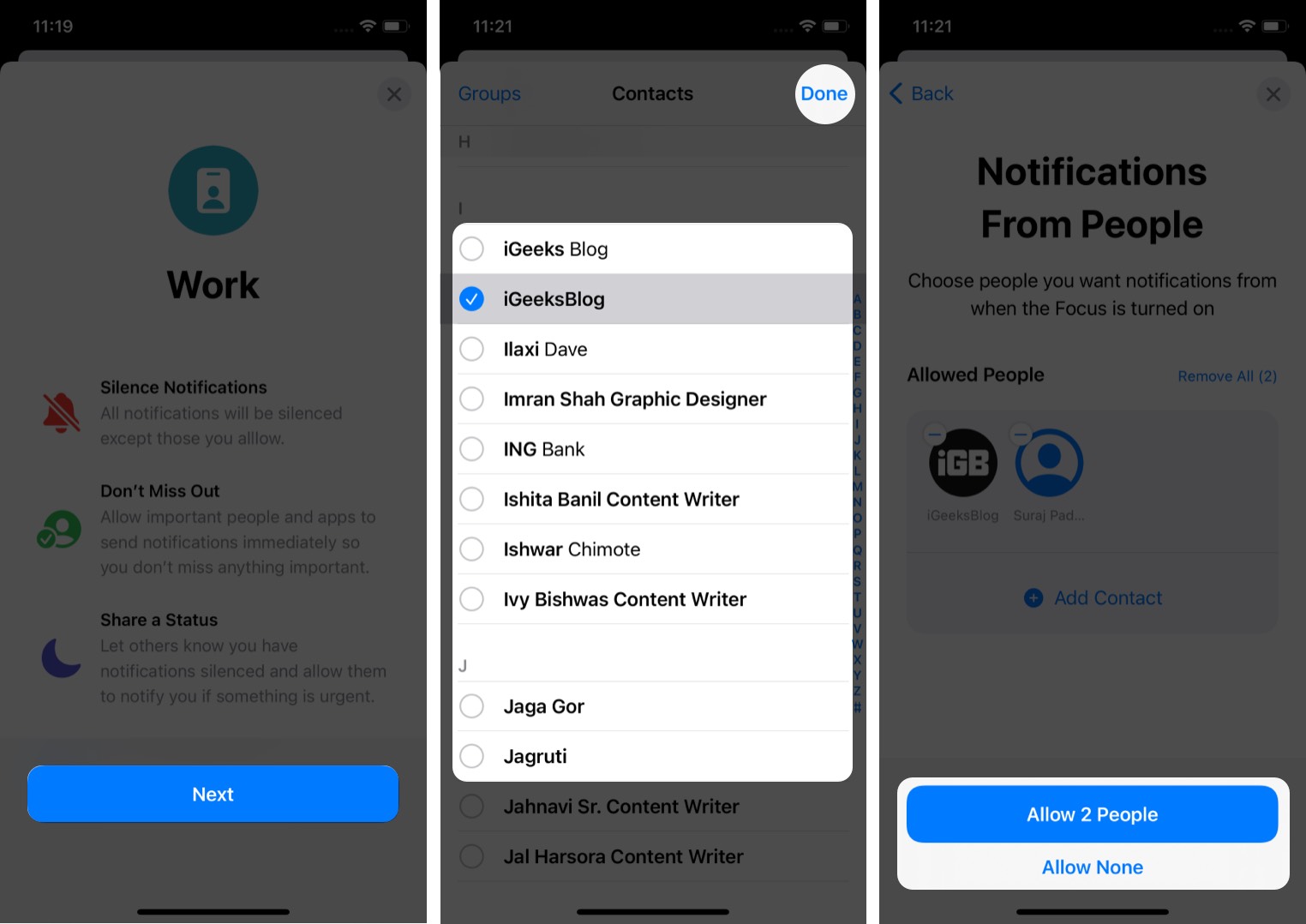
- Następnie wybierz aplikacje, które będą zezwalać na powiadomienia z trybu pracy, lub kliknij Zezwalaj Brak.
- Opcjonalnie: ty może zezwolić na powiadomienia wrażliwe na czas.
Są to specjalne pilne powiadomienia, które przełamią ustawienia trybu skupienia, nawet jeśli nie pochodzą z dozwolonych aplikacji.
Dostosuj ekran główny iPhone’a w trybie Focus
Focus zapewnia również kontrolę nad wyglądem ekranu głównego po włączeniu określonych trybów. Możesz wybrać wyświetlanie tylko określonych stron ekranu głównego w trybie skupienia i ukryć wszystkie niepotrzebne strony.
Załóżmy, że masz jedną stronę pełną aplikacji społecznościowych, które rozpraszają Cię, gdy używasz telefonu. Możesz usunąć tę stronę z trybu pracy, aby zminimalizować rozproszenie. Oto jak:
- Przejdź do Ustawienia → Skupienie → wybierz tryb.
- Dotknij Ekranu głównego i włącz Niestandardowe Strony.
- Teraz kliknij Wybierz strony.
- Wybierz strony, które chcesz wyświetlać w tym trybie, i kliknij Gotowe.
Na przykład wybrałem tylko jedną stronę z moimi notatkami, widżetem przypomnień i kilkoma innymi aplikacjami. Po włączeniu trybu pracy nie widzę żadnych innych stron ekranu głównego oprócz wybranej.
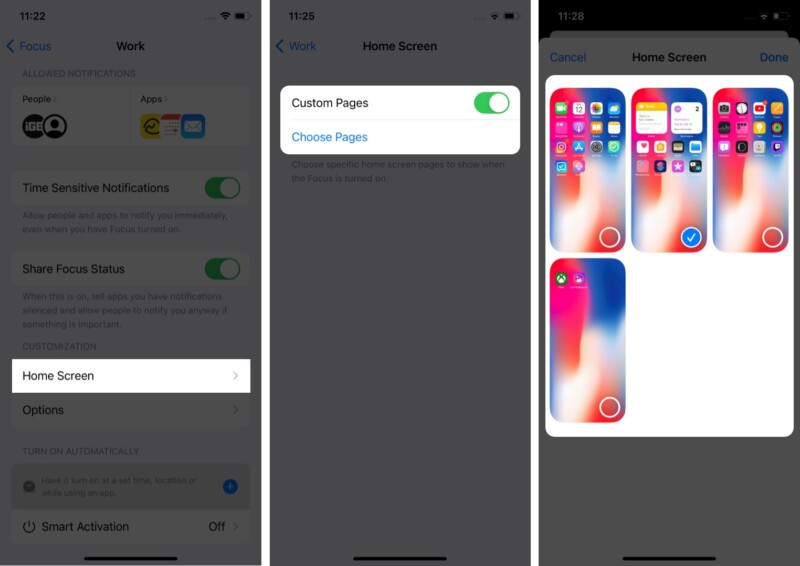
Inne opcje dostosowywania w Focus na iOS 15
Pod Ekranem głównym w Ustawieniach ostrości zobaczysz Opcje, które pozwolą Ci dalej dostosować Focus na iOS 15 za pomocą następujących opcji:
- Przyciemnij ekran blokady: włącz tę opcję, aby przyciemnić ekran blokady, gdy włączony jest wybrany tryb skupienia.
- Opóźnione dostarczanie: Włącz umożliwia to wysyłanie powiadomień spoza listy „Dozwolone” bezpośrednio do Centrum powiadomień, dopóki tryb koncentracji nie zostanie wyłączony.
- Ukryj plakietki powiadomień: Wyłącz tę opcję, aby ukryć powiadomienie plakietki w aplikacjach na ekranie głównym.
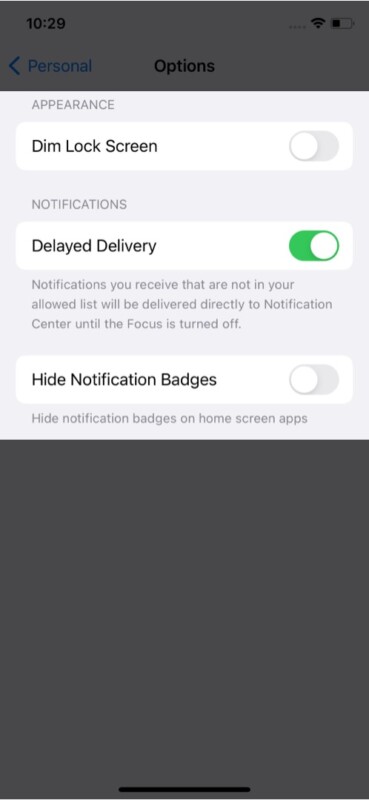
Jak włączyć mod Focus e na iPhonie z systemem iOS 15
- Otwórz Centrum sterowania na swoim iPhonie.
- Na iPhonie z Face ID: przesuń palcem w dół z prawego górnego rogu.
- Na iPhonie z Touch ID: Przesuń palcem w górę od dołu ekranu.
- Dotknij Skup się i wybierz tryb, który chcesz włączyć.
Uwaga: ikona Nie przeszkadzać znajduje się obok opcji Fokus. Jeśli dotkniesz symbolu półksiężyca, aktywuje on Nie przeszkadzać.
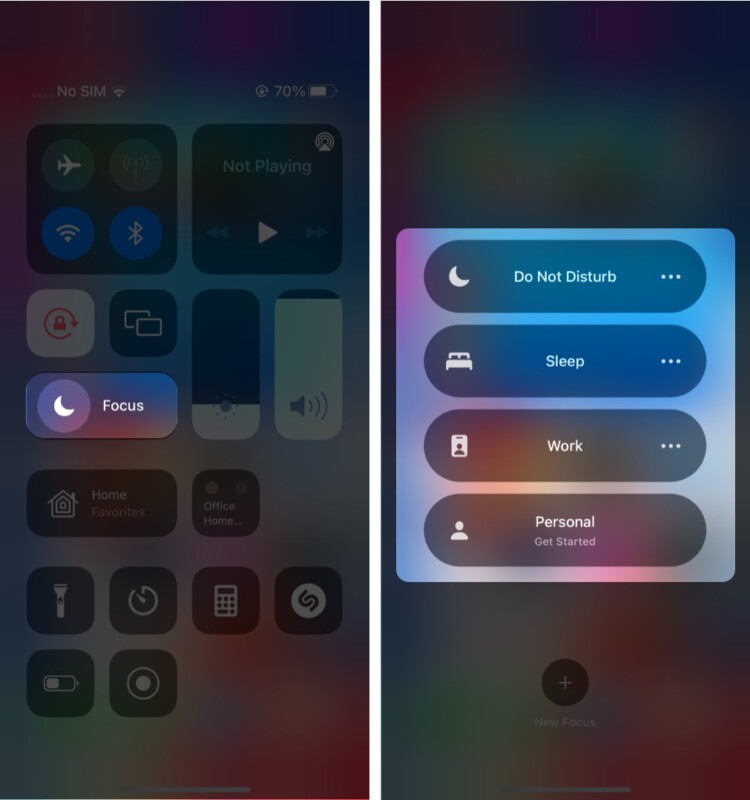
Oto jak będą wyglądać powiadomienia po włączeniu Focus:
Możesz wyłączyć Fokus w dowolnym momencie, wykonując powyższe kroki i odznaczając Fokus lub wybierając inny tryb.
Automatycznie włącz Focus z inteligentną aktywacją w iOS 15
Smart Aktywacja automatyzuje tryby Focus na Twoim urządzeniu. Po włączeniu inteligentnie włącza określony fokus w odpowiednich porach dnia w zależności od Twojej lokalizacji, użycia aplikacji i nie tylko.
Robi to domyślnie, ale możesz także dostosować Inteligentną aktywację. Na przykład, gdy jesteś w domu, Twój telefon może automatycznie aktywować tryb Personal Focus. Lub, gdy korzystasz z aplikacji Netflix, możesz aktywować tryb Nie przeszkadzać.
Ma to niezliczone zastosowania i zapewnia wygodę. Oto jak go włączyć:
- Przejdź do Ustawienia → Skupienie → wybierz określony tryb skupienia.
- Dotknij Inteligentna aktywacja i włącz ją.
- Dotknij Gotowe.
- Aby dostosować, dotknij małego ikona + nad Inteligentną aktywacją.
- Wybierz, kiedy chcesz, aby Inteligentna automatyzacja odbywała się zgodnie z Czasem, Lokalizacją i Aplikacje, których używasz.

Jak usunąć tryb skupienia w iOS 15
- Przejdź do Ustawienia → Fokus → wybierz określony tryb skupienia.
- Przewiń do końca i kliknij Usuń fokus.
- Aby potwierdzić, ponownie dotknij Usuń fokus.
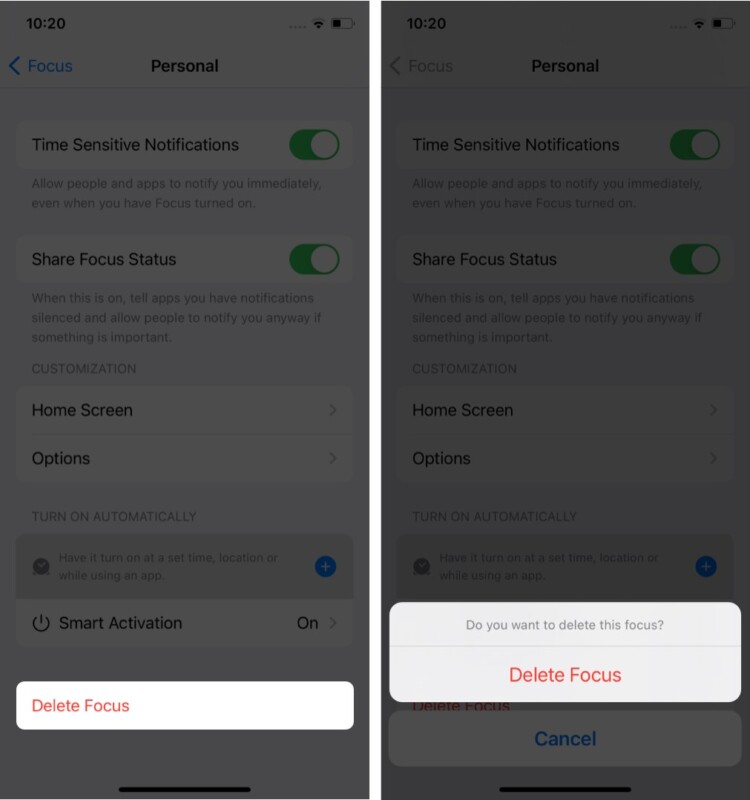
Teraz wiesz, jak działają nowe powiadomienia Apple Focus w systemie iOS 15 , Jestem pod wrażeniem poziomu dostosowania, który oferuje. Ułatwia korzystanie z telefonu i aplikacji w taki sposób, w jaki chcesz zachować równowagę między różnymi aspektami życia.
Wspaniale nadaje się do zwiększenia produktywności, zminimalizowania rozpraszania uwagi i lepszego zarządzania czasem. Co myślisz o tej niesamowitej funkcji? Daj mi znać w komentarzach poniżej.
Czytaj więcej: